玩转PS“移花接木”三部曲(中):换装易容 想变就变
特别说明一下,不是每一个人都是PS高手,这篇教程是写给Photoshop的初学者们的。当然,如果您是Photoshop的高手,也请您指点一二。总之互相交流彼此的心得与技巧是最重要的。(注:本教程所用素材图片均收集于互联网,其版权属于原作者或单位;本教程引用只做PS交流之用,不承担任何责任。)
现在,让我们开始踏上“移花接木”进阶实战的征途,Go!
一、视觉错位 骗你眼睛没商量
在网上经常有千奇百怪的图片,什么巨大的动物或巨袖珍的动物等等,如果这些图是PS出来的话(有些是真的),这是用到了“移花接木”中的视觉错位。先看看效果图。

若大一个蚂蚱突袭一列火车,找一张火车的图,在找一张蚂蚱的图,把蚂蚱用多边型索套工具扣出来,粘贴后放大到火车图上,修改下颜色等就OK!其实视觉错位属于“移花接木”中又简单又不简单的一部分,简单的是步骤,不简单的是创意,做出来的图要怎么组合、怎么让人眼前一亮,让人觉得不可思议等,都是需要去积累的。

二、为MM换装:想换就换 换得漂亮
俗话说的好,“人靠衣装”;学会PS换衣服这招后,我们就可以坐在家里,自己找来好看的衣服图片PS到自己身上看看是否合适。这样即省时间,又不用在成堆的衣服里调哪一件适合自己的,岂不是一举两得。
首先找两幅素材图。这里笔者在网上找的是一张穿内衣的MM。

衣服穿太少了总不大好的,我们现在就开始给MM来加更多衣服。我们先从网上找来几张衣服的素材,比如裙子。

再准备一件吊带背心。

素材准备好后,就开始衣服的制作过程。
1、用索套工具扣出MM的吊带裙,复制、粘贴,然后菜单—编辑—变换—水平变换,然后CTRL T调整大小。

2、 索套工具扣出黑色的裙子,用调整吊带裙的方法进行调整。图2

3、 发现黑色裙子和吊带裙连接的部分比较生硬,怎么办?既然是“移花接木”,那么就要多进行拼接。回到吊带MM的图,抠出吊带裙的裙摆部分,用上面同样的方法调整。

4、 然后勾勒出腰带,剪切到内衣MM身上,CTRL T调整好,这样MM换衣服就做完了。发现手腕等部分比较不自然,用加深工具稍稍地勾勒,来制作手上的阴影,之后把边缘部分用模糊工具处理一下就OK。完整图没有过多的去修饰细节,主要是让学习者知道换装的方法,具体的细节处理工作需要有认真观察事物的耐心来慢慢修饰,不是一口气就可以制作出完美的图片的。

三、轻松易容 无敌变脸
这里笔者找来了不知名的美女和我们的精灵王子,我们要将精灵王子的脸换到美女身上去。请各位精灵王子的FANS原谅,小弟这也算是不得以而为艺术献身了(汗……)。先看效果图:
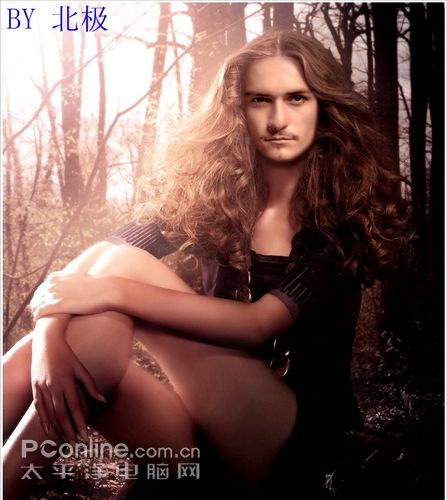
首先索套工具套取精灵王子的脸部。
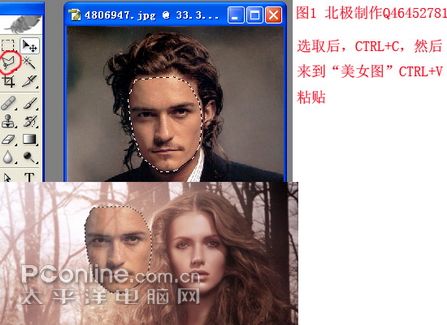 5、 然后把王子图层的不透明度调成50%,CTRL T调整大小,要和美女的五官对称。
5、 然后把王子图层的不透明度调成50%,CTRL T调整大小,要和美女的五官对称。
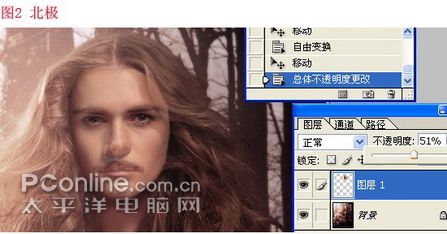
6、 CTRL 王子图层使之浮起,点图3中红圈部分,给王子层建立“蒙板”。选画笔工具,这时要把前、后景色设置为黑色。用画笔工具檫掉边缘多余的部分。这里要注意的是,修边的时候要确认在图层蒙版上进行。
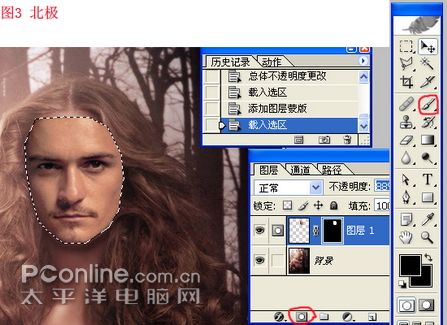
&namecode=pcedu&subnamecode=pcedu_index" target=_blank>
4、修边完毕后,再次浮动王子层,添加一个纯色填充层,拾色器用吸管选取美女的脸部肤色作为纯色填充的属性。然后把纯色这一层的属性设置成“颜色”。如图4
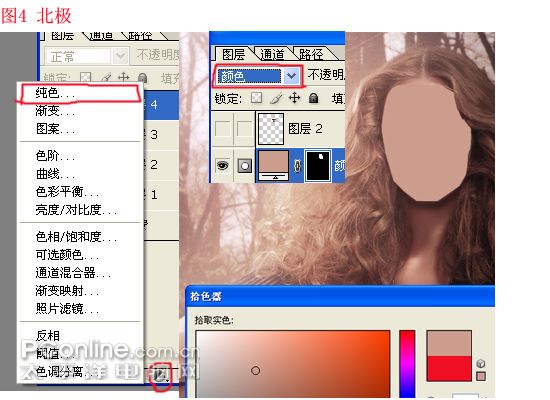 5、再次浮动王子的选区,添加一个色阶调整图层,进行亮度上的调节。具体数值要看图的颜色,要不断的调试,使两个图层亮度完美接近。图5
5、再次浮动王子的选区,添加一个色阶调整图层,进行亮度上的调节。具体数值要看图的颜色,要不断的调试,使两个图层亮度完美接近。图5
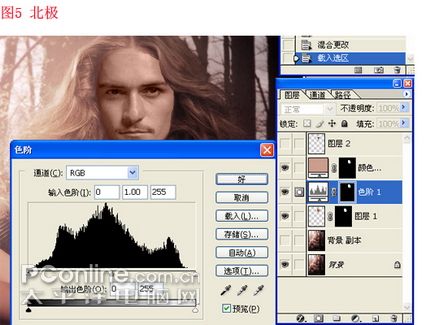
6、用同样的方法再添加一个饱和度的调整图层,调整色彩的属性。反复调试各调整图层以后,基本得到了和美女一样的的肤色。但脸部分有很明显的痕迹怎么办?有办法,在最上方新建立一层使用模糊工具,勾选状态栏上的“用于所有图层”的选项,使用50%的强度进行模糊柔化处理,这样就可以去掉脸部边缘明显的痕迹。

到此精灵王子就完美呈现的眼前,有点欧洲伯爵的味道。步骤是很简单的,几步就可以做完,但完全要看制作者对于细节的认真观察和对颜色的敏感上面。
请大家多练习上面几个教程,下次笔者将为大家带来更加复杂一点高级进阶教程。

学习 · 提示
相关教程







